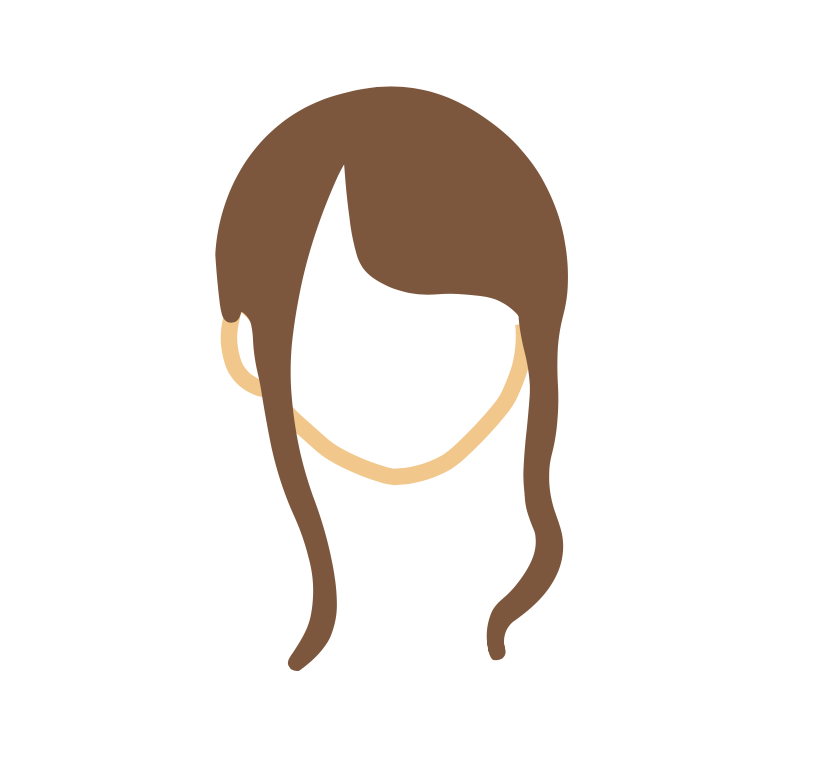iMacが気になっているけど...
- 実際どんな感じなの?
- 使ってみると勝手が違うんじゃない?
- カスタマイズはどうすればいい?
- そもそもiMacではなくMacBookの方がいい?
- 本当に買って大丈夫?
iMacの購入をご検討されている方はいろいろ悩むのではないでしょうか。
私も実際にiMacを購入するまですごく悩みました。
決して安くはないし置くスペースも必要なiMac。いろいろ考えが巡りしますよね。
このページでは、ごく一般的な使い方をしている私が一年ほど使ってみたレビューを記載していますので「重い作業はしないけどiMac買おうか迷ってる」という方の参考に少しでもなれば幸いです!
もくじ
購入したiMacの製品情報

発売日:2021年5月21日
カラー:ピンク
チップ:8コアCPU 7コアGPU
メモリ:8GB
ストレージ:256GB
Ethernet:なし ※Wi-Fi接続のため不要と判断
カスタマイズ:US配列のTouchID搭載Magic Keyboard(+6,000円) / Magic Mouse
本体価格:174,800円〜 ※2022年7月1日に値上がり済み
動画編集など重い作業をがっつりする予定がなかったので、24インチiMacの中でも一番お手頃のスペックを購入しました。
ただ、キーボードはUS配列のおしゃれさに憧れがあったのでUS配列を選択。
そしてTouchIDはかな〜り使えると思ったのでTouchIDがついているものにしました。
上位モデル(8コアGPU)は元々TouchIDが搭載されています!
iMacの購入理由
使っているMacBookに寿命がきたので、買い替えとしてMacBookかiMacか悩んだ結果、Macを購入しました。
なぜiMacを選んだかというと、とりあえず大きい画面で作業がしたかったから!
「ブラウザとメモ帳、アプリを並べることで調べ物しつつブログの記事を書く」など、マルチタスクでいろいろな作業を1画面でできるのが非常に魅力的でした。
加えて、パソコン用デスクが元々家にあったのと、外に持ち運ぶつもりもなかったのでiMacを購入!😆
今までiMacを持っていたことがなかったので本当にディスプレイ型のパソコンでいいのか悩みましたが、大画面には叶わないということでiMacにしました。
使用用途
私の使用用途は
- ブラウジング(ネットの閲覧)
- ブログ作成
- 動画視聴
この3つです。
動画編集など重い作業は行っていません。
ただ、スマホよりパソコンが好きでパソコンヘビーユーザーです。

いつか動画編集やってみたいなと思いつつ、結局今までiMacで動画編集したことはないです。笑
実際に一年使ってみて感じたiMacのメリット・デメリット
ガジェット・Apple製品に疎い状態で購入したiMac。
素人目線で実際に一年ほど使ってみて感じたメリットとデメリットをご紹介します。
メリット
使ってみて感じたメリットはこちらです。
メリット
- 大きい画面で作業ができる
- 見た目がポップでかわいらしい
- マウス・キーボード・コード・トラックパッド(オプション)全て同じカラーで揃えることができる
- 姿勢良くPC作業ができる
- カメラが綺麗
- TouchIDによる快適すぎるロック解除
1.大きい画面で作業ができる

今まで13インチのMacBookを使っていたので、画面が11インチも大きくなりかなり作業がしやすくなりました!
ブラウザとメモ帳を一画面に開いて、調べ物しながらメモを取る。やりかったことができるようになり作業効率も上がりました。
そしてAppleならではの画面の綺麗さを大画面で堪能できるのも魅力ポイントです!
2.見た目がポップでかわいらしい

カラーがかわいい上にディスプレイが薄くてスマート!どの色も素敵で決めきれないくらいですね😌
ここまでカラバリがあるパソコンも珍しいのではないでしょうか。
デスクを壁に沿って配置してしまうと背面の濃いめのカラーが全く見えないので、こだわりたい方はデスクの配置もこだわる必要がありそうです。
3.マウス・キーボード・コード・トラックパッド(オプション)全て同じカラーで揃えることができる

Apple Storeで購入する場合は、マウス・キーボード・コードの他にトラックパッドも同じカラーで購入することができます!
同じカラーで揃えられるっていうのはめちゃめちゃ嬉しいですね!
iMacカラーのアクセサリーは単品販売しておらずiMac注文時にのみ購入できるものなので、キーボードのカスタマイズをしたい方はもちろん、トラックパッドを欲しい方もApple Storeでの購入必須です。
4.姿勢良くPC作業ができる
据え置き、かつ画面が大きいので姿勢良く作業ができます!
肩こり持ちの私にはありがた〜いポイントです。
5.カメラが綺麗

インカメラが本当に綺麗です!
転職活動期によくオンライン面接で使用していましたが、顔が明るくきれいに映るのでこちら側としてもやりやすさがありました。
6.TouchIDによる快適すぎるロック解除

TouchID搭載のキーボード。
課金(6,000円)してでもカスタマイズしてよかったと思っています!
※7コアGPUではなく8コアGPUのiMacを購入の方は標準搭載です。
指をTouchID部分にあてるだけで画面のロック解除できるので、パスワードを入力する手間が省けます。
これが地味に大活躍!
また、TouchIDを使うことで会員ページ等のログイン情報の入力も省略できたり、別ユーザーアカウントの切り替えも一発でできます。
デメリット
デメリットは以下の通りです。
デメリット
- マルチタスク(ブラウザを二つ並べる等)するとなると若干狭め
- 持ち運べない
- 家でも決まった場所でしか作業ができない(移動するのが億劫)
- 音は思ったより良くない(個人差があるので気になる方は絶対に店舗で確認してください!)
- thunderboltの挿入口が背面側にあるから面倒
- デスクの奥行きは50cmは欲しい(できることなら60cm以上)
- トラックパッド愛用者は慣れが必要 ※トラックパッドをカスマイズしない場合に限る
- US配列キーボードは慣れない
1.マルチタスク(ブラウザを二つ並べる等)するとなると若干狭め
メリットとしてブラウザ等の画面を二つ並べられると述べましたが、若干横幅が狭めになります。

狭いだけで作業はできますが、広々としたウィンドウ幅で作業したい場合は画面サイズに不満を抱く可能性が高いです。
横幅の狭さが気にならない方であればむしろメリットでしかないですが、個人的には少し狭いな〜と感じました。
2.持ち運べない
家の外はもちろん、家の中でも書斎やリビング、いろいろなところで作業したい方には向いていません。
3.家でも決まった場所でしか作業ができない(移動するのが億劫)
本体そのものは女性ひとりでも難なく運べる重さで、軽くて動かしやすいです。
ただ、2番目の「持ち運べない」というデメリットと重複する部分がありますが、配線した後にちょこちょこ動かそうとは思わないです。
本体自体が軽くて持ち運びやすかろうと、個人的にはそもそも配線し直すのが面倒で...。(配線一本だけですがそれすらめんどい←)
模様替えする時のハードルは下がるなと思いました☺️

4.音は思ったより良くない(個人差があるので気になる方は絶対に店舗で確認してください!)
Mac史上最高カメラ・最高音質と言われている24インチiMacなんですが...。
音質について特にこだわりのない人間ではあるものの、初めて聴いた時音がこもっている印象を受けました。
2014年版のMacBookProを今まで使っていたため、スピーカーの仕様が変わったことによる違和感なのかもしれませんが私個人としては音がこもっているように聴こえました。
これについては私の耳がおかしい可能性もあるので、心配な方は店頭で確認してみてください🙇
5.thunderboltの挿入口が背面側にあるから面倒

Thunderbolt / USB 4ポートが背面についています。
なのでMagic Keyboard、Magic Mouseを充電したりポートを使いたいとき、背面を覗き込むようにしてコードを差し込む必要があります。
これが地味に使いにくい。
そこで私は、座ったままコードが挿せる方が便利だと思いこちらの周辺機器を購入しました。

SDカードの読み取りも行いたかったので上の商品を購入しましたが、iMacのカラーと揃えたい方は以下の商品はいかがでしょうか。
iMacとハブの色が揃っているととてもかわいいですよ🫣
6.デスクの奥行きは50cmは欲しい(できることなら60cm以上)
本体が薄く省スペースではあるものの、やはりMacBookと比べると奥行きが必要になります。
幅80cm×奥行40cmのデスクに乗せると下の写真のようになり、キーボードを打つ時手を乗せる場所があまりありませんでした。

画面との距離も気持ち短めです。
横から見るとわかる通り、奥行きはそんなに取らない仕様になっているので「あまり長時間パソコンを使わないよ🙋♂️」という方であればあまり気にならないかもしれません。

本体自体は薄くてあまりスペースを取りませんが、「ゆったり作業したい」という方はもう大きめのデスクをおすすめします。(デスクが大きいほうが手書きのメモも取りやすいです!)
私は半年ほど小さめのデスクを使用していましたが、大きめのデスクが欲しくなって幅100cm×奥行60cmのものに買い替えました。
買い替えた結果、キーボードが打ちやすく距離感もちょうどよくなってiMacが使いやすくなりました!

本当は幅120cm×奥行き70cmくらい欲しかったですが、部屋の広さを考慮してサイズを決めました。
幅100cm×奥行60cmでも十分な大きさです!

iMacの購入を検討される際は、デスクの大きさも考慮しておくと良いと思います!
ちなみに購入したデスクはAmazonで購入したものです。
幅100cm×奥行60cmサイズのデスクは種類が少ないので、気になった方はぜひチェックしてみてください。
7.トラックパッド愛用者は慣れが必要 ※トラックパッドをカスマイズしない場合に限る
MacBookを使っていた頃トラックパッドでやっていた直感的な操作ができなくなり、初め違和感がありました。
特に3本指でスワイプすることでできる”複数デスクトップ間の移動”は頻繁に使っていました。
ですが大画面がゆえに複数デスクトップを使うことがなくなっていき、次第にトラックパッドの必要性を感じなくなりました。笑
複数デスクトップとは

8.US配列キーボードは慣れない

見た目がおしゃれという憧れだけで選んだUS配列。
英数・かなの切り替えがめんどくさいのと、キー配列に慣れる気配がなく断念していました。
カッコのような記号の入力位置も違うし、日本語で多用されるカギカッコや句点は表記すらありません。
仕事で支給されているノートパソコンも日本語配列ですし、小学生の頃から日本語配列で打ち慣れてきた私には無理でした😭
US配列のキーボードは今使ってないです...。
購入前に知っておきたいこと
後悔しない買い物のために、知っておいてもらいたいことが3点あります。
Apple Store(店舗・オンライン)で購入すると2週間以内であれば返品・交換可能

製品の受け取りから14日以内にオンラインで返品をご依頼いただくと、無料で返送することができます。
https://www.apple.com/jp/shop/help/returns_refund
Apple Storeで購入した場合は、実際に使ったあとでも返品ができます!
「思ったより大きかった」「色がイメージと違った」「なんか気に入らない」などの理由で返品することができます。
なにか不満点があっても最悪返品できるっていうのがAppleクオリティーだなと思いました。
さすがApple。
なので「買って後悔するかも...」と不安要素がある方はApple Storeでの購入を検討してみてはいかがでしょうか。
持ち運びをする可能性が少しでもあるならMacBookがおすすめ!

「そんなこと分かってるけど大画面で作業したいよー」という方は、iMacではなく別メーカーのモニター用ディスプレイを購入し、それをMacBookに繋げる方法もあるということを頭の片隅に置いておいてください🙂

イメージ
このことを知ってiMacを購入するのと、知らずに購入するのでは覚悟が変わってきます笑
一時期外で作業したい衝動に駆られてMacBookがめちゃめちゃ羨ましく感じることがありました。
「やっぱりMacBook欲しい...」とのちのち後悔する可能性もなくはないので、家の外に限らず家の中でも自分の部屋やリビング、いろいろな場所で作業する可能性がある場合はMacBookをおすすめします。
ただ、その場合モニター用ディスプレイを”選んで購入する”手間も発生するのでよく吟味する必要はあります!
iMacをデュアルディスプレイとして使うことができない
仕事用ノートパソコンをiMacに繋いでデュアルディスプレイとして使おうと思っていましたが、今回ご紹介している24インチiMacではできません!!😢
デュアルディスプレイとして使おうと思っている方は確認必須項目です!
iMacの購入を悩まれている方へ
いろいろiMacのメリット・デメリットをご紹介しましたがいかがだったでしょうか。
余計悩ませてしまった方もいらっしゃるかもしれません...🙇♂️
ネットの情報に悩まれた際は、店舗に足を運んで自分で実際に触れてみることをおすすめします。
実機を見たり触って感じる直感がなによりですので、レビューはあくまで参考程度にみていただければと思います。

記事を読んでくださった方が良いお買い物ができますように✨
カスタマイズなし&新品 を少しでも安く購入したい方へ
近年の値上げも相まってApple製品はより高価なものになりました。(いくらなんでも高すぎる...!😭)
- 返品・交換するつもりはない(Apple Storeでは14日以内の返品・交換が可能)
- カスタマイズはしない
- Apple Storeでの購入にこだわらない
- 少しでも安く手に入れたい!!
そんな方は、Amazonや楽天市場などの通販での購入を検討してみてはいかがでしょうか。
Apple Store(店舗・オンライン)ほどの手厚いサポートはなくなりますが、正規価格より安く購入することができます!
- Amazon(正規販売店)
返品サポートはないが正規店購入になるので、非常に安心して購入できる! - 楽天市場など(非正規販売店)
自身でも保証の登録ができるため、新品未開封を購入して自分で登録!
模倣品は保証が付かないようなので、怪しい店舗には気をつけてください!
繰り返しになりますが、非正規販売店でも保証がスタートしていない新品未開封であれば購入後自分でAppleのメーカー保証(1年)に登録できますし、AppleCare+にも加入できます!(保証がすでにスタートしている場合は保証期限までが対象となります。商品ページで確認しておきましょう。)
なお、Apple製品はメーカー保証なので、届いた際に不具合等があれば店舗運営側ではなくAppleが窓口となります。
メーカーであるAppleが対応してくれるのはありがたいですね

楽天市場での購入経験あり
今回ご紹介した24インチiMacはApple Storeで購入しましたが、私自身iPad Proは楽天市場で安い価格で購入しました。そしてしっかり保証もつけることができました!
少しでもお安くゲットしたい方はAmazonや楽天市場でも購入も検討してみてはいかがでしょうか。